Appearance
AssemblyLineの手動実行・動作確認
作成したAssemblyLineを手動で実行し、AssemblyLineの定義 および 各種設定値が正しいこと、正しく指定した環境にデリバリされることを確認します。
AssemblyLineの手動実行
- 左メニューより、AssemblyLineを選択します。
- AssemblyLineの一覧から、実行したいAssemblyLineを選択します。
PIPELINE MANIFESTStabの上部のInput Parametersに、AssemblyLineに引数として渡したい値を入力します。- 右側の
RUNボタンを押下することで、AssemblyLineが実行されます。 - 実行が開始すると、以下のような実行詳細画面が表示されます。正常に完了した場合は、以下のように全てのPipelineおよびTaskに緑のチェックマークがつきます。 task実行に失敗した場合は、赤色のバツ印がつきます。
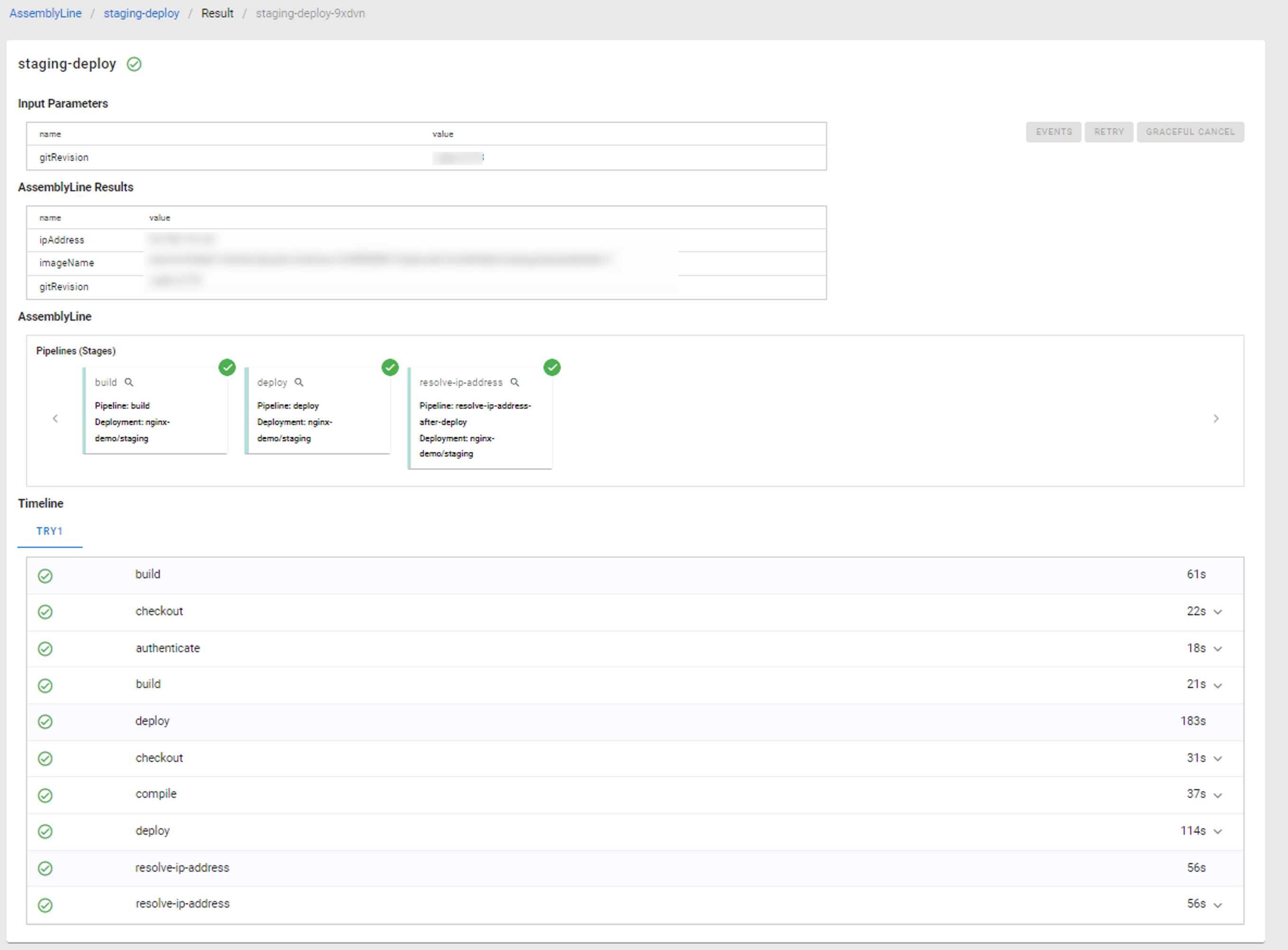
- task実行に失敗した場合、失敗した原因を調査します。
- 実行時のログ等の確認方法はイベントログおよびAssemblyLineの実行ログの確認をご確認ください。また、ログの内容について切り分けが困難な場合はQmonus Value Streamサポートメンバにお問い合わせください。
- 切り分けた結果、task実行内容の不備や設定の不備が原因だった場合は、問題対処をした上で再度AssemblyLineを実行してください。
- 切り分けた結果、外部起因での問題でありかつ既に解消できている場合は、リトライすることで最後まで完了できると期待できるので、リトライを実行します。 AssemblyLine実行詳細画面の右上の
RETRYボタンを押下し、リトライします。
AssemblyLineのリトライ
AssemblyLineにはRetry機能があります。AssemblyLineの途中で失敗した場合に、失敗したTaskから再実行できます。
リトライが可能なAssemblyLineの条件は以下です。
- AssemblyLine の最新の実行結果が失敗している。
- 最新の実行日時から7日以内であること。7日以上経過した場合は、リトライではなく新規にAssemblyLineを実行してください。
リトライを利用する主なユースケースとしては以下になります。
- 一時的なタイミングの問題による失敗
- 接続先の権限やセキュリティ設定など、AssemblyLineの定義自体には問題がない場合の失敗